¿Cómo realizo la configuración inicial en mi Acer Chromebook?
Configurar su Chromebook por primera vez es fácil y solo toma unos minutos. Para configurar su Chromebook por primera vez, siga los pasos a continuación.
Nota: necesitará una conexión a Internet y una cuenta de Google para configurar su Chromebook por primera vez.
1) Encienda el Chromebook presionando el botón de Encendido . Aparecerá una pantalla de bienvenida cuando el Chromebook se inicie por primera vez.

2) Haga clic en el botón Idioma .

3) Utilice la lista desplegable Idioma para elegir su configuración de idioma predeterminada. Si hay más de una forma de escribir en su idioma, es posible que también se le pida que seleccione un método de entrada de teclado.

4) Use la lista desplegable Teclado para elegir su configuración de teclado predeterminada, luego haga clic en el botón Aceptar .
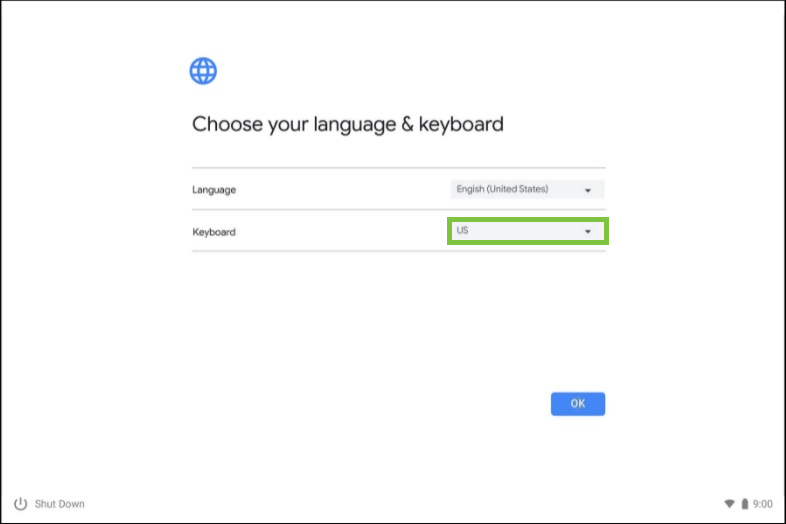
5) Volverá a la pantalla de Bienvenida . Haga clic en el botón Vamos .

6) Seleccione una red de la lista Conectar a red para conectarse a Internet. Si el acceso a la red está protegido, necesitará una contraseña de acceso para conectarse a ella. Luego haga clic en el botón Siguiente .

7) Una vez conectado a una red, acepte los Términos de servicio haciendo clic en el botón Aceptar y continuar . Su Chromebook luego descargará las actualizaciones del sistema disponibles, por lo que obtendrá automáticamente las funciones más recientes de Chrome OS.
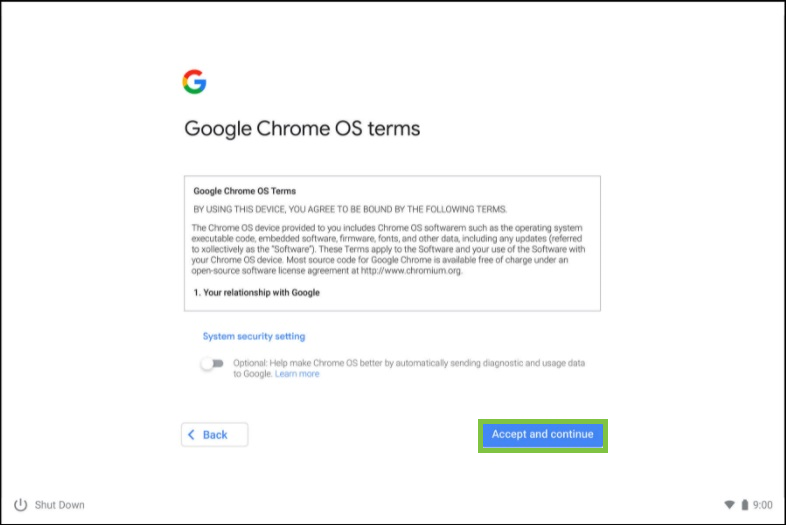
8) Para iniciar sesión en su cuenta de Google, primero ingrese su nombre de usuario en el cuadro de inicio de sesión que aparece y haga clic en el botón Siguiente .

Si aún no tiene una cuenta de Google, tiene algunas opciones. Haga clic en Más opciones para:
- Seleccione Crear una cuenta de Google para configurar una nueva cuenta.
- Seleccione Navegar como invitado si no desea crear una cuenta de Google.
9) Luego ingrese su contraseña en el cuadro de inicio de sesión correspondiente que aparece y haga clic en el botón Siguiente .

10) Ahora estás registrado.

Nota: La cuenta con la que inicie sesión durante la configuración inicial se establecerá como propietaria. Esta es la única cuenta que podrá cambiar ciertas configuraciones de Chrome.









